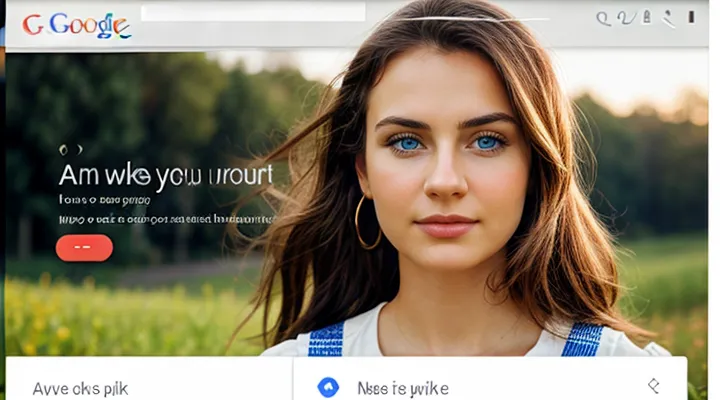1. Подготовка к восстановлению
1.1 Необходимые данные
Для успешного восстановления доступа к учетной записи Google необходимо собрать ряд данных, которые система использует для подтверждения вашей личности. Без них процесс будет прерван, а попытки входа могут привести к блокировке аккаунта.
Во-первых, требуется точно указать адрес электронной почты, связанный с аккаунтом. Это основной идентификатор, без которого система не сможет начать проверку.
Во-вторых, следует подготовить номер мобильного телефона, указанный в настройках восстановления. Если он был изменён, потребуется также указать предыдущие номера, которые могли быть привязаны к аккаунту в прошлом.
Третьим важным элементом является резервный адрес электронной почты. Наличие альтернативного контакта позволяет получить код подтверждения, если основной способ недоступен.
Четвёртый пункт – последняя известная вам парольная комбинация. Даже частичное её воспоминание ускорит процесс, так как система проверяет совпадения с ранее использованными паролями.
Пятый набор данных включает сведения о последних входах: даты, приблизительные места и типы устройств (компьютер, смартфон, планшет). Эта информация помогает системе отличить ваш запрос от потенциально подозрительной активности.
Шестой элемент – ответы на вопросы безопасности, если они были настроены. Точные формулировки ответов позволяют пройти дополнительный уровень проверки.
Наконец, при наличии двухфакторной аутентификации необходимо подготовить коды из приложения‑генератора или физический токен. Без этих элементов процесс восстановления будет невозможен.
Собрав перечисленные сведения, вы сможете быстро пройти все этапы проверки и восстановить доступ к своей учетной записи Google.
1.2 Важные замечания
1.2 Важные замечания
При работе с восстановлением доступа к сервису Google следует помнить о нескольких критически важных моментах.
-
Точность вводимых данных. При вводе адреса электронной почты, номера телефона или ответов на контрольные вопросы любые опечатки делают процесс невозможным. Проверьте каждый символ перед отправкой.
-
Наличие резервных способов подтверждения. Если основной номер телефона недоступен, система предложит альтернативные варианты: резервный адрес электронной почты, проверку через приложение Google Authenticator или ввод одноразового кода, полученного по SMS. Убедитесь, что такие контакты актуальны и находятся под вашим контролем.
-
Срок действия кодов. Одноразовые коды, отправляемые по SMS или электронной почте, действуют лишь несколько минут. Не откладывайте ввод, иначе потребуется запросить новый код.
-
Безопасность устройств. Восстановление пароля возможно только с устройств, которые ранее использовались для входа в аккаунт. Если вы пытаетесь выполнить процедуру с незнакомого компьютера, система может запросить дополнительную проверку, вплоть до подтверждения личности через фото‑идентификацию.
-
Не используйте сторонние сервисы. Любые предложения «взломать» или «обойти» защиту Google, размещённые на неизвестных сайтах, являются мошенничеством. Официальный процесс восстановления доступен только через официальные страницы Google.
-
Запомните новые учетные данные. После успешного изменения пароля сразу сохраните его в надежном менеджере паролей. Это избавит от повторных попыток восстановления и повысит общую безопасность вашего аккаунта.
Соблюдая эти рекомендации, вы минимизируете риск задержек и ошибок, а процесс возврата доступа проходит быстро и без лишних осложнений.
2. Основной процесс восстановления
2.1 Использование номера телефона
2.1.1 Получение SMS с кодом
Для восстановления доступа к учетной записи Google первым критическим действием является получение кода подтверждения по SMS. Убедитесь, что номер телефона, привязанный к аккаунту, актуален и способен принимать сообщения. После ввода адреса электронной почты и ответа на вопросы безопасности система автоматически отправит одноразовый код на указанный номер.
- Запрос кода – нажмите кнопку «Получить код», и сервис мгновенно инициирует отправку.
- Ожидание сообщения – SMS обычно приходит в течение нескольких секунд; в редких случаях может потребоваться до одной‑двух минут.
- Проверка номера – если сообщение не пришло, проверьте, не включен ли режим «Не беспокоить» и нет ли ограничений у оператора.
- Ввод кода – введите полученный шестизначный код в соответствующее поле. При правильном вводе система подтвердит вашу личность и позволит задать новый пароль.
Если код не был получен после нескольких попыток, рекомендуется проверить правильность номера в настройках безопасности аккаунта или воспользоваться альтернативным способом подтверждения, например, через резервный адрес электронной почты. После успешного ввода кода вы сразу сможете установить новый пароль и восстановить полный контроль над учетной записью.
2.1.2 Голосовой звонок с кодом
В процессе восстановления доступа к учетной записи Google один из самых надёжных способов подтверждения личности — получение кода по голосовому звонку. Система автоматически подбирает этот вариант, если телефон, привязанный к аккаунту, указан в настройках безопасности.
Для начала откройте страницу восстановления доступа и введите адрес электронной почты, к которому вы хотите вернуть доступ. После ввода будет предложено выбрать способ подтверждения. Выберите пункт «Получить код по звонку». На указанный номер придёт автоматический звонок от службы Google. Необходимо поднять трубку, прослушать голосовое сообщение и записать произнесённый шестизначный код.
Далее введите полученный код в соответствующее поле на сайте. Если код введён правильно, система предоставит возможность задать новый пароль. При выборе нового пароля используйте комбинацию букв разного регистра, цифр и специальных символов — это повысит уровень защиты вашей учётной записи.
Кратко о порядке действий:
- Перейдите на страницу восстановления доступа.
- Введите адрес электронной почты, связанный с аккаунтом.
- Выберите способ «Код по звонку».
- Поднимите трубку, запишите код из голосового сообщения.
- Введите код в поле подтверждения.
- Установите новый, надёжный пароль и сохраните изменения.
Следуя этим шагам, вы быстро и без лишних осложнений вернёте контроль над своей учётной записью. Важно помнить, что телефонный номер должен быть актуальным, иначе система не сможет доставить код. Если номер изменился, сначала обновите его в настройках безопасности, используя альтернативные способы подтверждения. После успешного восстановления не забудьте проверить настройки двухфакторной аутентификации — это дополнительный барьер против попыток несанкционированного доступа.
2.2 Использование резервной электронной почты
2.2.1 Отправка ссылки для сброса
Для начала откройте страницу входа в сервис Google и нажмите на ссылку «Забыли пароль?». После ввода адреса электронной почты, связанного с учётной записью, система предложит подтвердить вашу личность. Выберите способ получения кода подтверждения – обычно это SMS, голосовой звонок или альтернативный адрес e‑mail.
Когда подтверждение будет успешно пройдено, система автоматически сформирует ссылку для сброса пароля. Эта ссылка будет отправлена на выбранный вами канал связи. Откройте полученное сообщение и щёлкните по ней сразу же, иначе она может стать недействительной через несколько минут.
После перехода по ссылке откроется форма, где необходимо ввести новый пароль. Рекомендуется:
- использовать минимум восемь символов;
- сочетать заглавные и строчные буквы, цифры и специальные знаки;
- не использовать ранее применявшиеся пароли.
Подтвердите новый пароль, нажмите кнопку «Сохранить» и завершите процесс. Ваша учётная запись будет защищена новым паролем, а все устройства, ранее синхронизированные с ней, получат запрос на повторную авторизацию. Если ссылка не пришла, проверьте папку «Спам», убедитесь, что указанный номер телефона или альтернативный e‑mail активны, и при необходимости запросите отправку ссылки повторно.
2.2.2 Проверка папки спам
При попытке сменить пароль Google система отправляет специальное письмо со ссылкой для подтверждения. Часто пользователи пропускают его, потому что сообщение оказывается в папке «Спам». Поэтому проверка этой папки – обязательный пункт любого процесса восстановления доступа.
Сразу после того, как запрос отправлен, откройте почтовый ящик, привязанный к аккаунту. Перейдите в раздел «Спам» (иногда называется «Нежелательная почта»). Если там находится письмо от Google с темой, напоминающей о смене пароля, откройте его. Внутри будет активная ссылка, по которой можно задать новый пароль. Не забудьте нажать кнопку «Не спам» или переместить письмо во «Входящие», чтобы в дальнейшем такие сообщения приходили в основной ящик.
Если в папке «Спам» письма нет, выполните следующие действия:
- Проверьте фильтры и правила, которые могут автоматически перемещать письма в другие папки.
- Убедитесь, что адрес электронной почты, указанный при запросе, действительно принадлежит вам и активен.
- При необходимости повторно отправьте запрос на смену пароля, а затем снова проверьте «Спам».
Помните, что без доступа к этому письму процесс завершить нельзя. Поэтому проверка папки «Спам» – простой, но критически важный шаг, который гарантирует получение ссылки для создания нового пароля и возвращение контроля над аккаунтом.
2.3 Ответы на контрольные вопросы
2.3 Ответы на контрольные вопросы
При потере доступа к учетной записи Google необходимо действовать последовательно, опираясь на проверенные методы восстановления. Ниже перечислены ключевые шаги, которые помогут вернуть контроль над аккаунтом.
- Перейдите на страницу восстановления. Откройте форму восстановления аккаунта, где система запросит ваш адрес электронной почты или номер телефона, привязанный к учетной записи.
- Укажите последний известный пароль. Даже если он уже не актуален, ввод любого пароля, который вы помните, ускорит процесс проверки.
- Ответьте на ранее заданные контрольные вопросы. Если при регистрации вы указывали ответы на вопросы безопасности, система предложит их. Важно помнить точные формулировки и регистр символов.
- Подтвердите личность через привязанные контакты. На указанный при регистрации телефон или резервный адрес будет отправлен код подтверждения. Введите его в соответствующее поле.
- Заполните форму восстановления. Если предыдущие пункты не дали результата, система предложит дополнительные способы: ввод даты создания аккаунта, указание часто используемых сервисов Google и т.п. Чем точнее информация, тем выше шанс успешного восстановления.
- Создайте новый пароль. После успешной верификации система потребует задать новый пароль. Рекомендуется использовать комбинацию букв разного регистра, цифр и специальных символов, а также включить двухэтапную аутентификацию для усиления защиты.
Если ни один из методов не сработал, обратитесь в службу поддержки Google, предоставив как можно больше данных о своей учетной записи. Правильное заполнение всех пунктов ускорит процесс и поможет вернуть доступ в кратчайшие сроки.
2.4 Подтверждение на другом устройстве
2.4.1 Использование активной сессии
Если у вас открыта активная сессия в любой из служб Google, процесс восстановления доступа упрощается. Войдя в аккаунт, откройте страницу управления безопасностью. На этом экране вы сразу увидите поле для изменения пароля – достаточно ввести новый пароль дважды и подтвердить действие. После подтверждения система немедленно завершит все остальные сеансы, за исключением того, на котором вы работаете, что гарантирует, что доступ останется только у вас.
Для ускорения процедуры используйте уже авторизованное устройство:
- откройте приложение Gmail или любой другой сервис Google;
- нажмите на аватарку в правом верхнем углу;
- выберите пункт «Управление аккаунтом»;
- перейдите в раздел «Безопасность» и найдите опцию «Пароль»;
- задайте новый пароль, соблюдая требования к сложности.
Если в процессе вы столкнётесь с запросом подтверждения личности, система предложит получить код на привязанное к аккаунту телефонное устройство или на альтернативный адрес электронной почты. Получив код, введите его в соответствующее поле – система автоматически проверит его и позволит завершить замену пароля.
Важно помнить, что после изменения пароля все устройства, где вы не вошли заново, будут автоматически разлогинены. Это защищает ваш аккаунт от несанкционированного доступа. После завершения процесса проверьте список активных сеансов и завершите те, которые вам не знакомы. Таким образом, используя уже открытую сессию, вы быстро восстановите контроль над учётной записью и укрепите её безопасность.
2.4.2 Уведомление на смартфоне
При попытке сменить пароль Google система проверяет, что запрос действительно исходит от владельца аккаунта. На этапе 2.4.2 в ваш телефон отправляется специальное уведомление. Оно появляется в виде сообщения от Google и содержит подробные инструкции, какие действия необходимо выполнить, чтобы подтвердить свою личность.
Обычно уведомление выглядит так:
- На экране появляется окно с логотипом Google и запросом «Подтвердить изменение пароля».
- Внизу указана дата и время последнего входа, а также список устройств, с которых был выполнен запрос.
- Предлагается два варианта: «Подтвердить» или «Отказать».
Для завершения процесса следует нажать кнопку «Подтвердить». После этого на устройстве появляется короткое подтверждение, что запрос принят, и вы автоматически переходите к странице ввода нового пароля. Если же вы не инициировали изменение, достаточно нажать «Отказать» – система немедленно блокирует попытку и отправит вам дополнительное уведомление о подозрительной активности.
Важно помнить, что уведомление будет доставлено только на те устройства, которые уже привязаны к вашему аккаунту. Если ваш телефон недоступен, система предложит альтернативные способы подтверждения, например, код, отправленный по SMS, или ответы на контрольные вопросы. Однако использование смартфона – самый быстрый и безопасный способ, поскольку оно требует физического доступа к зарегистрированному устройству и исключает возможность удалённого взлома.
Таким образом, получение и реакция на уведомление на смартфоне являются ключевым моментом в процессе восстановления доступа к Google‑аккаунту. Действуйте быстро, проверяйте детали запроса и выбирайте «Подтвердить», только если вы действительно инициировали смену пароля. Это гарантирует, что ваш аккаунт останется под вашими полными контролем.
3. Действия при затруднениях
3.1 Заполнение формы восстановления
Заполните форму восстановления, перейдя по официальной ссылке на страницу восстановления аккаунта Google. В открывшемся окне введите адрес электронной почты или номер телефона, привязанный к учётной записи. Система проверит введённые данные и предложит несколько вариантов подтверждения вашей личности.
- Если у вас настроена двухфакторная аутентификация, укажите последний использованный пароль или подтвердите вход через устройство, которое уже было привязано к аккаунту.
- При отсутствии доступа к привязанному телефону выберите альтернативный способ: получайте код на запасной адрес электронной почты или отвечайте на контрольные вопросы, которые вы задавали при создании учётной записи.
- При запросе укажите приблизительные даты создания аккаунта и часто используемые сервисы Google – эта информация ускорит проверку.
После успешного прохождения всех этапов система предложит задать новый пароль. Выберите надёжную комбинацию из букв, цифр и символов, запомните её или сохраните в проверенном менеджере паролей. Войдите в аккаунт, используя новый пароль, и проверьте, что все настройки безопасности актуальны. Если что‑то осталось неясным, повторите процесс, уточнив данные в соответствующих полях формы.
3.2 Предоставление дополнительной информации
3.2 Предоставление дополнительной информации
При восстановлении доступа к учётной записи Google система требует подтверждения вашей личности. На этом этапе важно предоставить максимально точные данные, иначе процесс может завершиться неудачей.
Во-первых, укажите все известные вам способы связи, которые были привязаны к аккаунту: альтернативный адрес электронной почты, номер мобильного телефона, а также любые ранее добавленные резервные адреса. Если вы помните их, введите их без ошибок – даже небольшая опечатка может привести к отклонению запроса.
Во-вторых, подготовьте сведения о недавних действиях в аккаунте. Это могут быть даты последних входов, устройства, с которых вы обычно работаете (компьютеры, смартфоны, планшеты), а также приблизительные места входа (города или страны). Такие детали позволяют системе сравнить ваш запрос с историей активности и ускорить проверку.
В-третьих, если вы когда‑то задавали вопросы безопасности, постарайтесь вспомнить точные формулировки и ответы. Ответы часто бывают чувствительными к регистру и пунктуации, поэтому лучше ввести их так, как вы их записали в момент создания.
Наконец, если у вас сохранён файл резервного кода или вы использовали приложение для генерации одноразовых паролей, имейте их под рукой. Их ввод обычно завершающий шаг, после которого система открывает возможность задать новый пароль.
Собрав и правильно указав всю перечисленную информацию, вы значительно повышаете шансы быстро вернуть контроль над учётной записью. Помните, чем полнее и точнее ответы, тем быстрее система примет ваш запрос.
3.3 Ожидание ответа от поддержки
После подачи запроса в службу поддержки процесс восстановления доступа к аккаунту Google переходит в фазу ожидания. На этом этапе важно сохранять спокойствие и следовать нескольким простым рекомендациям.
Во‑первых, проверьте все указанные при обращении контактные данные. Если вы указали альтернативный e‑mail или номер телефона, убедитесь, что к ним есть доступ – именно туда будет приходить письмо с инструкциями или код подтверждения. Не забывайте проверять папку «Спам», иногда сообщения от службы поддержки попадают туда.
Во‑вторых, не пытайтесь отправлять повторные запросы слишком часто. Система может рассматривать такие действия как подозрительные и задержать окончательное решение. Дайте специалистам время проанализировать ваш случай – обычно ответ приходит в течение 24‑48 часов, в редких случаях – до пяти рабочих дней.
В‑третьих, подготовьте всю необходимую информацию, которая может потребоваться в дальнейшем общении:
- Точный адрес эл. почты, к которому привязан аккаунт.
- Последние устройства, с которых вы входили в сервис.
- Дату создания аккаунта (если известна).
- Любые подтверждающие документы, если поддержка запросит их для проверки личности.
Если в течение указанного срока вы не получили ответ, откройте новую переписку, ссылаясь на предыдущий номер заявки. Это ускорит поиск вашего запроса в системе.
Помните, что соблюдение этих простых правил ускорит процесс получения нового пароля и вернёт вам контроль над аккаунтом без лишних задержек.
4. Меры предосторожности
4.1 Создание надежного пароля
Надёжный пароль — основной щит, который защищает ваш Google‑аккаунт от несанкционированного доступа. При восстановлении доступа к учётной записи важно сразу же создать пароль, который будет устойчив к взлому и запомнится только вам.
Во-первых, длина имеет решающее значение. Минимум 12‑16 символов – это уже хороший показатель. Чем длиннее строка, тем сложнее её подобрать перебором.
Во-вторых, используйте разнообразные типы символов: заглавные и строчные буквы, цифры, специальные знаки. Пример: V3r!s@B3nch#2024.
В-третьих, исключайте любые элементы, связанные с личной информацией: имена, даты рождения, номера телефонов. Такие данные легко узнать или предположить.
В-четвёртых, предпочтите фразы из нескольких слов, соединённые случайными символами. Например: Солнечный_Кофе!2025_Горизонт. Это удобно запомнить, а автоматическим инструментам трудно предугадать.
В-пятых, храните пароль в надёжном менеджере паролей. Это избавит от необходимости помнить десятки сложных комбинаций и позволит генерировать уникальные пароли для каждого сервиса.
В-шестых, после создания нового пароля сразу включите двухфакторную аутентификацию. Это добавит дополнительный слой защиты, который невозможно обойти простым подбором пароля.
Итог: при восстановлении доступа к вашему Google‑аккаунту сосредоточьтесь на формировании пароля, отвечающего всем вышеперечисленным требованиям. Такая стратегия гарантирует, что ваш аккаунт останется под надёжным контролем, а потенциальные угрозы будут нейтрализованы.
4.2 Настройка двухэтапной аутентификации
Настройка двухэтапной аутентификации – обязательный шаг, который значительно повышает безопасность вашего Google‑аккаунта и облегчает процесс восстановления доступа в случае утери пароля.
Для начала откройте страницу «Безопасность» в настройках аккаунта. На ней найдите раздел «Двухэтапная проверка» и включите её. Система предложит выбрать способ получения второго кода. Наиболее надёжные варианты – приложение Google Authenticator или физический токен, но можно также использовать SMS‑сообщения.
- Установите приложение‑генератор кода. Скачайте Google Authenticator из Play Market или App Store, отсканируйте QR‑код, отображаемый в браузере, и подтвердите привязку. После этого приложение начнёт выдавать шестизначные коды, меняющиеся каждые 30 секунд.
- Настройте резервные коды. На странице проверки найдите пункт «Резервные коды» и сгенерируйте набор из 10‑12 одноразовых паролей. Сохраните их в безопасном месте (например, в зашифрованном файле или на бумаге). При отсутствии доступа к телефону они позволят войти в аккаунт.
- Добавьте альтернативный номер телефона. Если основной номер будет недоступен, второй телефон получит SMS‑код. Введите номер, подтвердите его получением кода и сохраните изменения.
- Включите уведомления о подозрительных входах. Эта опция отправит вам сообщение, если кто‑то попытается войти без второго фактора. Вы сможете сразу же заблокировать доступ и изменить настройки.
После завершения всех пунктов двухэтапная проверка будет активна. При попытке восстановить пароль система потребует не только новый пароль, но и подтверждение через выбранный второй фактор. Это гарантирует, что даже если злоумышленник получит ваш текущий пароль, он не сможет обойти защиту без доступа к телефону или резервным кодам.
Не забывайте периодически проверять актуальность привязанных устройств и обновлять резервные коды. Такой подход обеспечивает надёжную защиту и упрощает любые процедуры восстановления доступа к вашему Google‑аккаунту.
4.3 Обновление контактной информации
Обновление контактной информации – один из самых надёжных способов гарантировать быстрый доступ к аккаунту в случае утери пароля. Если ваш телефон или адрес электронной почты, указанные в настройках восстановления, уже не актуальны, система не сможет подтвердить вашу личность, и процесс возврата доступа затянется.
Для начала войдите в аккаунт с текущими учётными данными и откройте раздел «Безопасность». В пункте «Способы восстановления» проверьте, какие контактные данные привязаны к вашему профилю. Если вы обнаружили устаревший номер телефона или старый почтовый ящик, сразу замените их:
- нажмите кнопку «Изменить» рядом с нужным полем;
- введите новый номер телефона или адрес электронной почты;
- подтвердите изменения, получив код подтверждения на указанный ресурс;
- сохраните изменения.
После обновления система будет использовать новые данные при любой попытке восстановления доступа. Чтобы избежать повторных проблем, рекомендуется периодически проверять актуальность этих сведений, особенно после смены SIM‑карты или почтового провайдера.
Не забывайте также включить двухфакторную аутентификацию. При её наличии даже в случае компрометации пароля вы сможете подтвердить свою личность с помощью нового устройства, а актуальные контактные данные станут дополнительным резервным каналом. Таким образом, своевременное обновление контактной информации обеспечивает надёжную поддержку процесса восстановления доступа к вашему Google‑аккаунту.
4.4 Резервные коды доступа
Резервные коды доступа – это набор одноразовых паролей, который можно создать заранее и хранить в надёжном месте. Они предназначены для входа в аккаунт, когда основной способ аутентификации недоступен: забыли пароль, потеряли телефон или не работают проверочные сообщения.
При потере доступа к учетной записи первый шаг – открыть страницу восстановления и ввести известный вам адрес электронной почты. После этого система предложит варианты подтверждения личности. Если у вас уже созданы резервные коды, их ввод позволит сразу получить доступ без дополнительных проверок.
Чтобы использовать резервные коды, выполните несколько простых действий:
- На экране ввода пароля выберите опцию «Не могу получить код».
- В появившемся списке найдите пункт «Ввести резервный код».
- Введите любой из сохранённых кодов – каждый из них действителен только один раз.
- После успешного входа система потребует создать новый набор резервных кодов, чтобы сохранить возможность входа в будущем.
Важно помнить, что каждый код можно использовать лишь единожды. После его применения он становится недействительным, а остальные остаются в силе до их исчерпания. Поэтому храните их в безопасном месте: в зашифрованном файле, на бумаге в сейфе или в надёжном менеджере паролей.
Если все резервные коды уже использованы, следует перейти к альтернативным способам восстановления: подтверждение через привязанную телефонную линию, альтернативный адрес электронной почты или ответы на заранее заданные вопросы безопасности. Тем не менее резервные коды остаются самым быстрым и надёжным методом, позволяющим вернуться к работе с аккаунтом без задержек и лишних проверок. Используйте их заранее, обновляйте при необходимости и держите под контролем, чтобы в любой момент иметь возможность восстановить доступ к своей учётной записи.